جدول المحتويات
عندما تقرأ المعلومات الموجودة على صفحة أو تصميم ، فإن محاذاة المحتوى الجيدة تجعل تجربة القراءة أكثر إمتاعًا. لن يؤدي التصميم السيئ المحاذاة إلى إنشاء عرض مرئي غير سار فحسب ، بل يظهر أيضًا عدم الاحتراف.
لقد علمني العمل في صناعة تصميم الجرافيك لسنوات أهمية المحاذاة. عندما أعمل مع النص ، أقوم دائمًا بمحاذاة النص والفقرات والعناصر ذات الصلة لنقل رسالتي للقراء بشكل أفضل.
تعد المحاذاة أمرًا حيويًا بشكل خاص عند إنشاء محتوى إعلامي مثل بطاقات العمل والكتيبات والرسوم البيانية. يسمح لك بترتيب النص بطريقة مريحة لسلوك القراءة الطبيعي وبالطبع يعزز مظهر التصميم الخاص بك.
تريد أن ترى مثالاً على كيفية محاذاة النص لتصميم بطاقة عمل في برنامج Adobe Illustrator؟ لقد قمت أيضًا بتضمين بعض النصائح المفيدة التي ستوفر عليك من المواعيد النهائية للعمل في اللحظة الأخيرة.
جاهز للإنشاء؟
طريقتان لمحاذاة النص في Adobe Illustrator
ملاحظة: يتم التقاط لقطات الشاشة من إصدار Illustrator CC Mac ، وقد يبدو إصدار Windows مختلفًا بعض الشيء.
المحاذاة هي مثل تنظيم عناصرك إلى هامش أو سطر. هناك طريقتان شائعتان يمكنك من خلالهما محاذاة النص بسهولة في Illustrator. يمكنك محاذاة النص من لوحة الفقرة ولوحة محاذاة .
دعونا نلقي نظرة على مثال لتصميم بطاقة العمل. ها انااجعل كل المعلومات جاهزة ولكن كما ترى تبدو غير منظمة وغير منطقية للقراءة.
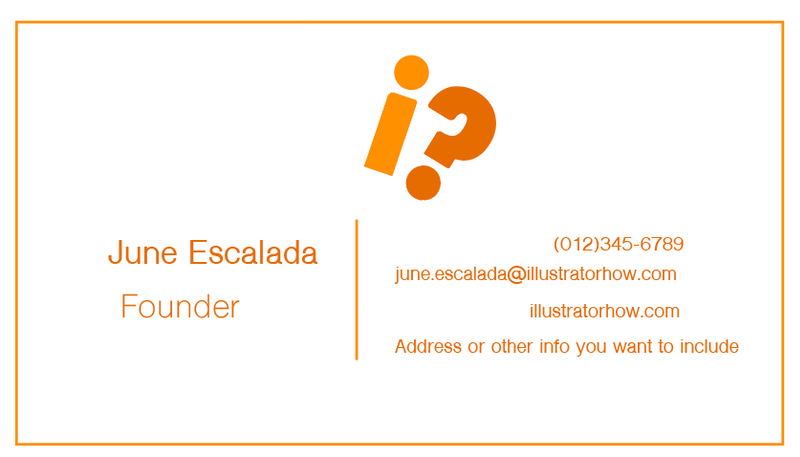
نظرًا لعدم وجود فقرة في هذا المثال ، سأوضح كيفية محاذاة النص من لوحة المحاذاة.
محاذاة اللوحة
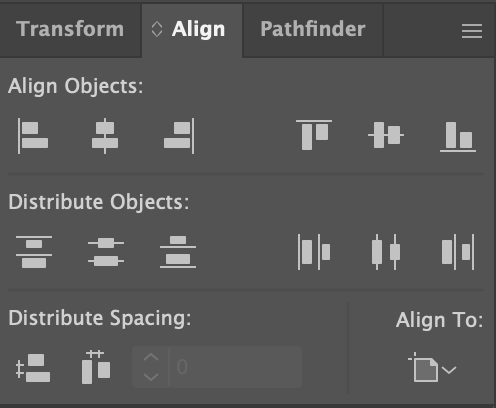
الخطوة 1 : حدد النص الذي تريد محاذاته. على سبيل المثال ، أود هنا محاذاة اسمي وموقعي إلى اليمين ثم محاذاة معلومات الاتصال الخاصة بي إلى اليسار.
الخطوة 2 : انتقل إلى Align & gt؛ قم بمحاذاة الكائنات ، واختر المحاذاة وفقًا للنص أو الكائن. هنا ، أريد محاذاة اسمي وموقعي بشكل أفقي.
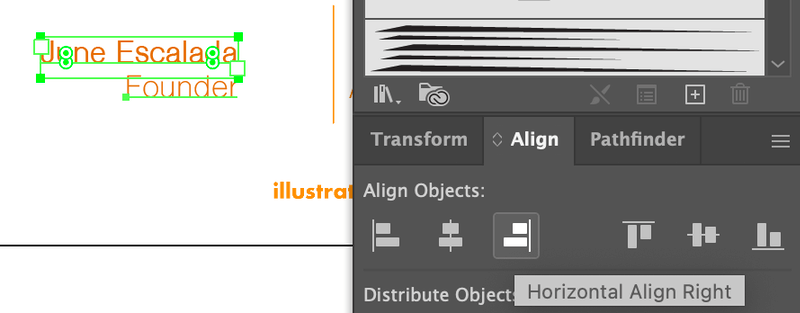
الآن ، انقر فوق محاذاة أفقية لليسار لتنظيم معلومات الاتصال الخاصة بي.
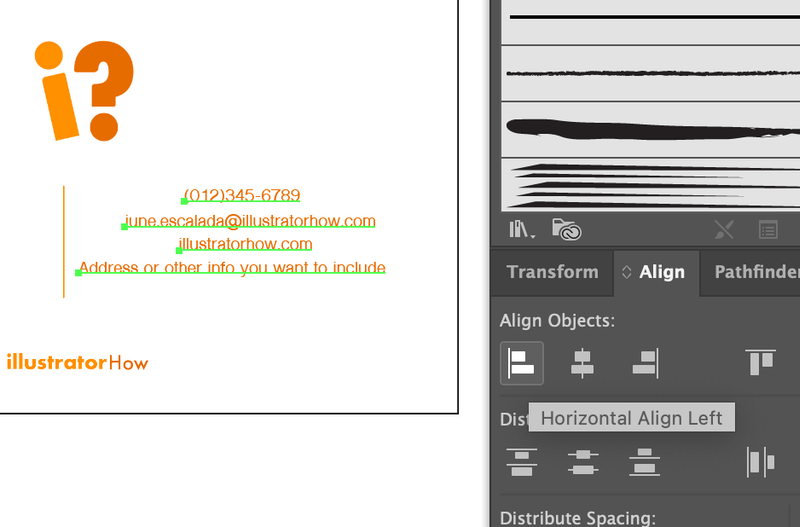
في النهاية ، قررت نقل الشعار واسم العلامة التجارية إلى الجانب الآخر من بطاقة العمل حتى تبدو صفحة جهة الاتصال أنظف.
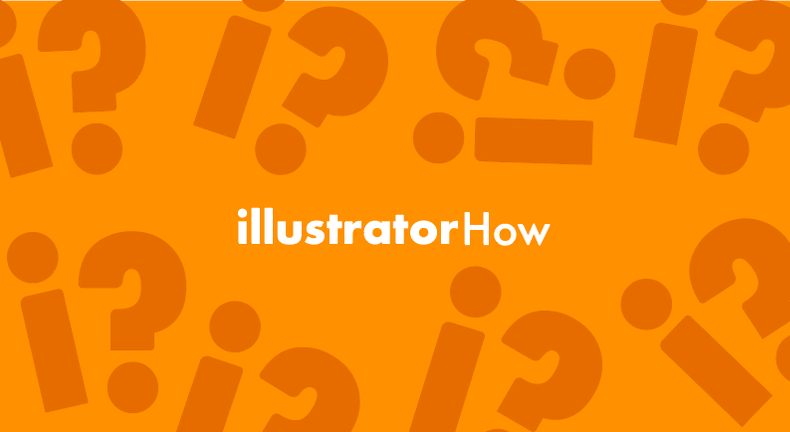
هذا كل شيء! يمكنك إنشاء بطاقة عمل أساسية ولكن احترافية في 20 دقيقة فقط.
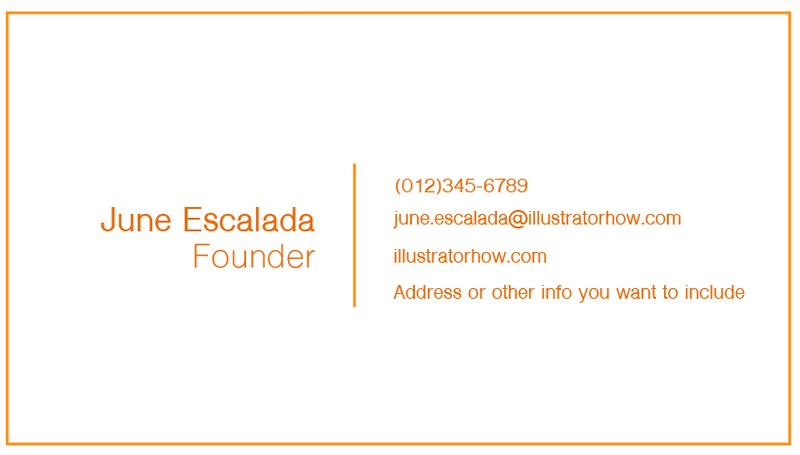
محاذاة الفقرة
ربما تعرف بالفعل الأساسيات لمحاذاة النص في تقرير العمل أو الورقة المدرسية. هل تبدو هذه اللوحة مألوفة لك؟
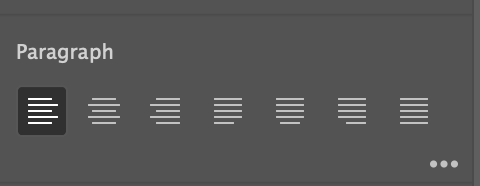
نعم ، في Illustrator ، يمكنك محاذاة النص ، أو بعبارة أخرى ، أنماط الفقرة تمامًا كما تفعل في مستند كلمة ، ما عليك سوى تحديد مربع النص و انقر فوق نمط الفقرة الذي تريده.

نصائح مفيدة
عندما يتعلق الأمر بتصميم نص ثقيل ، فإن المحاذاة الجيدة واختيار الخط هي المفاتيح.
أمزيج من الخط الغامق للعنوان وخط أفتح للنص الأساسي ، ثم محاذاة النص إلى اليسار أو الوسط أو اليمين. فعله.
غالبًا ما أستخدم هذه الطريقة لتصميم المجلات والكتالوج والكتيب.
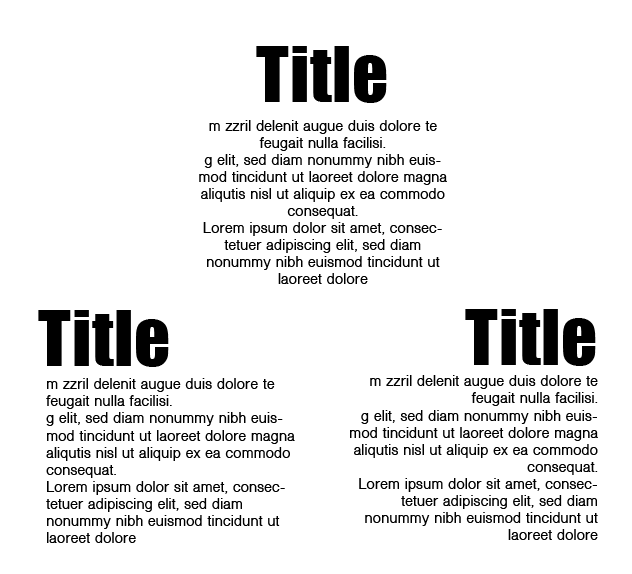
نصيحة أخرى لتصميم بطاقة عمل احترافية بسرعة هي ، ترك الشعار أو اسم العلامة التجارية على جانب ومعلومات الاتصال على الجانب الآخر .
الحل الأسهل هو توسيط محاذاة الشعار. لذلك ، انتهى جانب واحد. للحصول على معلومات الاتصال على الصفحة الأخرى ، إذا كانت معلوماتك محدودة ، يمكنك ببساطة محاذاة النص في المنتصف. خلاف ذلك ، يمكنك استخدام النمط الذي عرضته أعلاه.
في هذه الحالة ، ستبرز علامتك التجارية وجهة الاتصال الخاصة بك.
أسئلة أخرى؟
فيما يلي بعض الأسئلة الشائعة التي يطرحها المصممون حول محاذاة النص في Adobe Illustrator. هل تعرف الإجابة؟
المحاذاة مقابل ضبط النص: ما الفرق؟
محاذاة النص تعني ترتيب النص إلى سطر أو هامش وتعني ضبط النص خلق مسافة بين الكلمات لمحاذاة النص إلى كلا الهامشين (السطر الأخير من النص محاذي إلى اليسار أو الوسط أو اليمين).
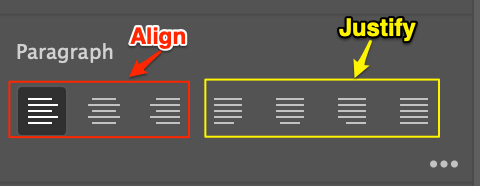
ما هي الأنواع الأربعة لمحاذاة النص؟
الأنواع الأربعة الرئيسية لمحاذاة النص هي محاذاة إلى اليسار و محاذاة للوسط و محاذاة لليمين و مضبوطة .
يتم محاذاة النص إلى الهامش الأيسر عند اختيار المحاذاة إلى اليسار ، وما إلى ذلك.
كيفية توسيط النص في الصفحةبرنامج Adobe Illustrator؟
إن أسرع طريقة لتوسيط النص على صفحة في Adobe Illustrator هي استخدام لوحة Align & gt؛ Horizontal Align Center & gt؛ Align to Artboard .
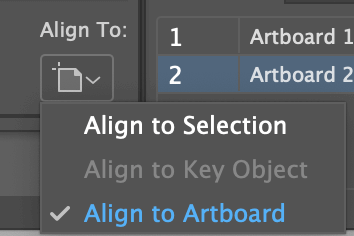
الأفكار النهائية
تعد محاذاة النص مهمة عندما يتعلق الأمر بتصميم المجلة أو الكتيب أو بطاقة العمل لأنها ستحسن التجربة البصرية للقراء. استفد من هذه الميزة الرائعة لبرنامج Adobe Illustrator. تجعل محاذاة الكائنات تصميمك يبدو منظمًا واحترافيًا.
جربها!

